
FAQ - M2: Gestion Documentaire
Je recherche un document que j’ai créé, mais il n’apparaît pas dans la liste. Pourquoi?
Lors de la recherche d’un document, selon vos permissions et filtres sélectionnés, il se peut que vous ne voyiez pas les documents non publiés.
À partir de la page de recherche avancée de documents, si vous avez la permission de modification sur au moins un répertoire, vous pouvez choisir l’option « Gestion » du champ "Mode de Recherche" et vous verrez ainsi tous les documents publiés et non publiés dans les répertoires pour lesquels vous avez le droit de modification. Vous ne verrez que les documents en vigueur, c’est-à-dire publiés, dans les répertoires pour lesquels vous avez des droits de visionnement et ne verrez pas les répertoires pour lesquels vous n'avez aucun de ces droits.
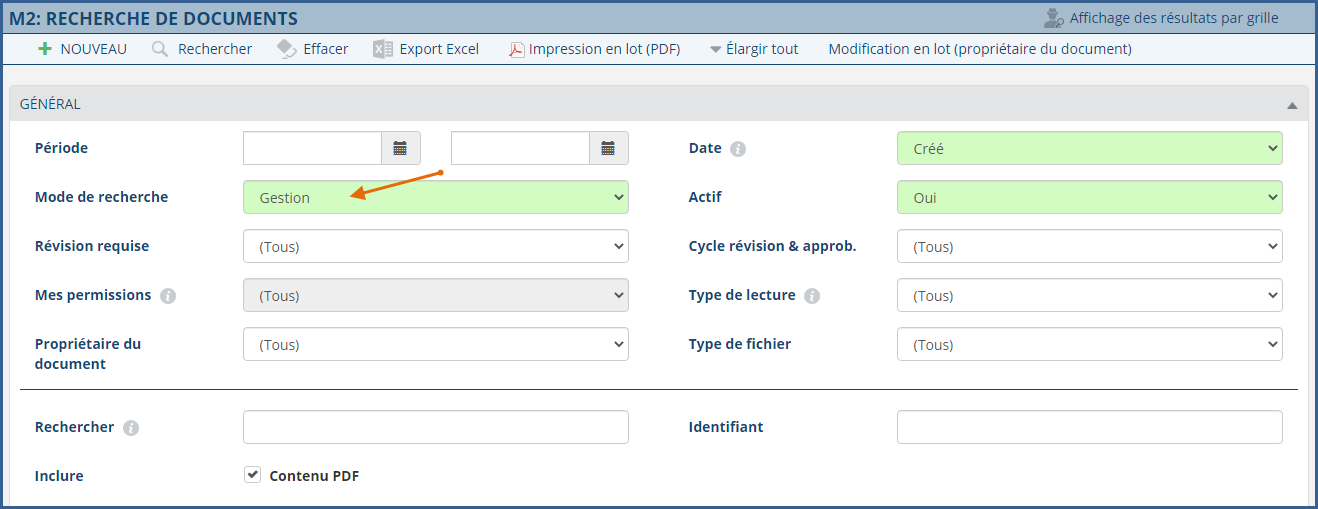
Vous pouvez aussi faire en sorte que la recherche en mode gestion soit votre recherche par défaut en définissant cette préférence dans votre profil utilisateur, en sélectionnant le mode de recherche « Gestion ».
((AJOUTER IMAGE))
Existe-t-il une taille maximale pour les fichiers ajoutés à l’Omni-Assistant?
Les fichiers joints ne peuvent excéder 80 Mo dans l’Omni-Assistant.
Si tel est le cas, vous pouvez essayer de réduire la taille du fichier en compressant les images contenues dans le document.
Autre possibilité : au lieu d’ajouter directement le fichier à votre document Omni-Assistant, vous pouvez créer un document Omni-Assistant de type URL avec le lien menant à l’emplacement de votre fichier sur vos serveurs.
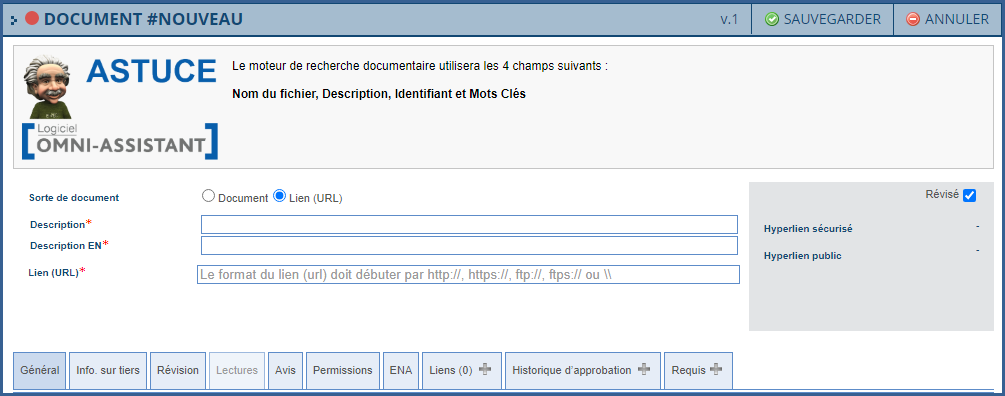
J’essaie de publier un document, mais celui-ci continue d'être indiqué comme « non publié » (point rouge). Pourquoi?
Lors de la publication d’un document, si la date de mise en vigueur (onglet « Général ») est dans le futur, votre document restera non publié jusqu’à cette date.
Les lectures associées sont envoyées aux utilisateurs sélectionnés. Ainsi, les utilisateurs qui ont reçu une demande de lecture pour le document pourront le voir, mais le document sera invisible pour un utilisateur régulier.
((AJOUTER IMAGE))
Le document sera visible à tous automatiquement à cette date de mise en vigueur (point vert).
La case d’inactivation de document n’apparaît pas. Comment puis-je inactiver mon document?
Vous devez d’abord avoir la permission d’inactiver les documents. Communiquez avec votre administrateur système afin de vous assurer que vous avez bel et bien le droit de le faire.
Si tel est le cas, et que vous ne voyez toujours pas la case "Inactif", il est important de réaliser qu’un document doit être publié pour pouvoir être inactivé (point vert) et que c’est seulement à ce moment que la case d’inactivation sera disponible.
((AJOUTER IMAGE))
Si votre document est en cours de publication (point rouge) et que vous souhaitez l’inactiver, il faudra le publier avant de pouvoir l’inactiver.
((AJOUTER IMAGE))
Avant de publier le document pour l’inactiver, vous devrez d’abord vous assurer que tout billet d’approbation associé au document soit fermé. Vous devrez aussi vous assurer qu’aucune lecture n’est envoyée à la publication. Pour cela, dans l’onglet « Lectures », décocher la case « automatique » afin de n’envoyer aucune lecture. Si la case est grisée, désélectionnez les départements dans le champ « Assignation de lecture ».
Une fois votre document publié, vous pourrez l’inactiver.
Comment puis-je effacer un document?
L’Omni-Assistant étant un logiciel de conformité, il est impossible d’effacer un document. Vous devrez l’inactiver.
Je ne peux pas réactiver un document accidentellement inactivé il y a quelques mois. Puis-je le réactiver moi-même?
Vous n'êtes pas en mesure de réactiver le document car la configuration de votre système vous limite à une période de réactivation de 30 jours après l'inactivation d'un document. En tant qu'administrateur, vous pouvez aller dans la page de configuration du système (Paramètres> Général> Configurations système>section M2 : Gestion documentaire) et supprimer la restriction de 30 jours trouvée dans le champ «Période de réactivation» (laissez le champ vide), puis sauvegardez. Vous pourrez à ce moment réactiver votre document. Une fois l'opération terminée, vous pouvez revenir à la page de définitions système du M2 et définir à nouveau le délai de 30 jours et sauvegarder.
Qui a les permissions de visualiser les documents archivés (les anciens documents)?
Seuls les administrateurs, propriétaires de documents, et le personnel avec permissions spéciales peuvent accéder aux versions archivées des documents.
Pouvez-vous gérer des cycles d'approbation de plus de 2 niveaux?
Il s'agit d'une fonctionnalité de base de l'Omni-Assistant. Le processus d'approbation est hautement flexible et peut s'adapter à autant de niveaux de révision et d'approbation que le client souhaite utiliser.
Est-ce que vous pouvez envoyer une demande d'approbation et de signature par courriel?
Oui, pour les signataires qui n'utilisent pas le système mais font partie de la chaîne d'approbation, l'Omni-Assistant offre une fonctionnalité d'approbation par courriel.
Est-ce que vous captez l'historique de révision des documents? Pouvons-nous le visualiser?
La vue par défaut vous fournit l'historique complet (qui a fait quoi, quand) de vos révisions, la chaîne complète d'approbation (avec autant de niveaux nécessaires), et toutes les versions antérieures (aucune limite du nombre de versions).
Quel genre de fonctionnalité de recherche est disponible dans votre logiciel?
L'Omni-Assistant vous permet d'effectuer une recherche en utilisant un mélange de mots clés ainsi que des champs de description, nom, et l'identificateur unique du document. Vous pouvez aussi effectuer une recherche du contenu.